Программа для рисования на компьютере весьма необходимая вещь как для людей творческих, так и для тех, кто работает с изображениями по работе.
Мало кто задумывается о том, что помимо штатных графических редакторов Windows, а также Photoshop, есть и другие рисовалки для компьютера, которые ничем не хуже, а местами даже выигрывают у именитых конкурентов.
Впрочем, штатный Paint тоже неплох, и о нем поговорим позже.
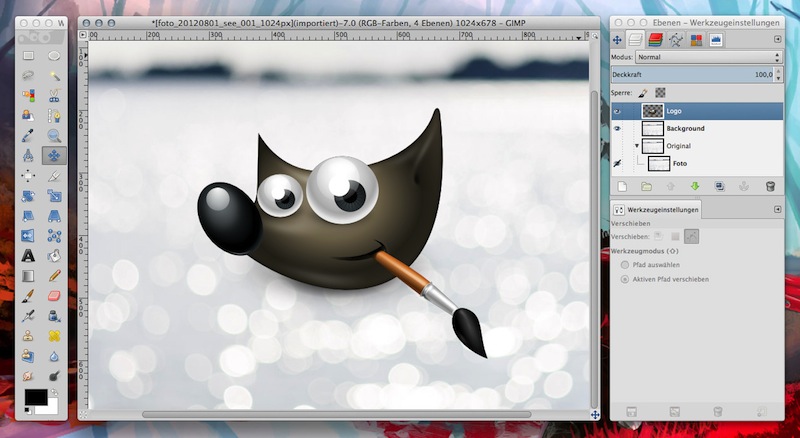
Содержание:
Программа для рисования на компьютере: разберем пятерку наиболее популярных программ, которые пользуются спросом у пользователей.
Gimp
Программа представляет собой бесплатный аналог нашумевшего продукта от Adobe, но при этом полностью бесплатен. Название является аббревиатурой GNU Image Manipulation Program.
Приставка GNU говорит нам о том, что этот редактор распространяется по бесплатной лицензии. Доступен для установки как для Windows, так и Linux, а также Mac OS X всех мастей.
Отличительная черта – скромные системные ресурсы потребления, по сравнению с другими продуктами этого типа:
- 128 МБ ОЗУ;
- Pentium MMX;
- 32 МБ видеопамяти.
И что самое интересное – приложение таки запустится и будет чувствовать себя вполне уверенно на любом современном ПК 2000 годов.
При первом открытии многие упираются в непонятное меню, состоящее лишь из набора кистей. Но после того как вы подгрузили картинку, ситуация кардинально меняется и все становится на свои места.
При этом документ открывается в независимом окне, а редактору ничего не мешает.
Весь набор инструментария вызывается несколькими способами. Самый простой – из главного меню методом угадывания. Либо же нажмите правую кнопку мыши и выберите требуемый пункт.
А если вы уже обжились либо привыкли выполнять все действия на клавиатуре, воспользуйтесь горячими клавишами и сочетаниями.
Диалоговые окна привычны для пользователей Linux, а вот для поклонников Windows интерфейс покажется непривычным, но к нему быстро привыкаешь.
Вполне закономерный вопрос: отличается ли Gimp от Photoshop? Да, разница есть, и в некоторых местах серьезная.
Здесь нет нормального инструмента для удаления «красных глаз», отсутствует магнитное лассо и «восстанавливающая кисть».
Приходится довольствоваться сторонними дополнениями от энтузиастов. Благо, в интернете их хватает. А вот с RAW-форматом программа справляется на ура.
Для профессионалов этот продукт может и не подойти, а вот для любителей и начинающих редакторов – в самый раз.
К тому же, еще раз повторимся, программа бесплатна, а по функционалу не сильно уступает именитому конкуренту.
SmoothDraw
Еще один интересный бесплатный представитель из разряда графических. Используя программу, можно менять и редактировать готовые файлы либо же рисовать собственные, благо, инструментов хватает.
Помимо стандартного инструментария, который имеется практически у всех, есть здесь и собственные особенности.
Неудивительно, почему в SmoothDraw так много полезных приспособлений с профессиональным уклоном. Дело в том, что этот проект изначально задумывался для создания файлов с нуля.
Эта программа для рисования на компьютере для детей подойдет в самый раз. Здесь нет сложных элементов, а меню интуитивно понятно даже для новичка.
Немного омрачает отсутствие русской поддержки пакетов с файлами, но сам интерфейс настолько прост, что на этот недостаток можно не обращать внимания.
К тому же SmoothDraw не имеет установочного файла, являя собой portable-версию. Иными словами, вы можете скинуть папку с редактором себе на флешку, а затем активировать продукт в любом месте.
Приложение с одинаковой легкостью открывается как на старых машинах с Win98, так и на Win8.
к содержанию ↑
Paint.NET
Рабочая область редактора вполне архаична, что не мешает ей быть максимально информативной.
Помимо классической панели, есть несколько плавающих окон, которые настраиваются в меню и несут информативную и вспомогательную функции.
К тому же они полупрозрачны, что не будет мешать при рисовании, или редактировании какого-либо объекта.
Этот редактор, к слову, имеет неплохую поддержку слоев, а также возможность импортирования внешних файлов.
При этом вы можете варьировать прозрачность, смешивание данных, а также менять имена этим слоям. Полезная особенность, не так ли?
Работа с горячими клавишами присутствует. Чтобы просмотреть полный список поддерживаемых команд, достаточно нажать на меню «Окно».
В большинстве случаев, все функции активируются посредством нажатия на F1-F12, хотя возможны и альтернативы.
Главное достоинство редактора кроется в доступности и приятном внешнем виде. А «в глубине» таится неплохая функциональность, которая придется по душе многим.
к содержанию ↑
ArtWeaver
Неплохая программка, призвана посоперничать с именитым конкурентом от Adobe. Конечно же, полноценной заменой Photoshop ее назвать нельзя, но функционал здесь не менее интересен.
К тому же продукция выпускается по Open Sourse лицензии, т.е. совершенно бесплатно (некоммерческая версия). Она чем-то напоминает Corel PhotoPaint по своим возможностям.
Если взглянуть на интерфейс рабочей области, можно заметить множество схожих черт все с тем же конкурентом версии 7 и ниже.
При этом имеются все нужные окна, требуемые для растрового редактора, будь то инструментарий, навигация, список слоев, или же последовательность выполняемых действий.
Главным инструментом является, как ни странно, кисть. Во-первых, это самый популярный инструмент, а во-вторых, разработчики наделили эту функцию обилием настроек и доводок «под себя».
Даже кадрированию уделили внимание, снабдив его пропорциями горизонтали и вертикали.
Как для бесплатной программы, работа со слоями реализована отлично.
Вы вольны группировать их, задавать прозрачность, типы смешивания и даже заняться фиксацией масштабирования и перемещения. А вот что действительно полезно – дублирование отдельного слоя.
Здесь имеется даже собственный формат – awd. Слои можно сохранить только в нем, а вот в списке поддерживаемых значатся jpg, png, psd, tiff и не только. Полный набор.
Неплохой выбор для тех, кто только решил освоиться.
Livebrush
Простая в освоении программа, к тому же бесплатная. Хотя этот вариант спорный, поскольку таковой можно считать только Livebrush Lite.
Ключевая особенность приложения кроется в том, что рисовать здесь можно исключительно кистью.
С одной стороны, это несколько тормозит пользователя и ограничивает, но с другой, данная особенность здесь реализована настолько мастерски, что позволила сделать продукт неповторимым.
Дабы не спугнуть потенциальных пользователей, поясним, что «кисть» — это не абстрактный инструмент для прорисовки линий.
Она может очень сильно отличаться от привычного восприятия человеком, представ в образе сложных геометрических элементов, фрактальной графики и даже лозы. Все дело в настройках.
Что вы себе нафантазируете и создадите, тем и будете пользоваться.
К тому же, на официальном сайте, многие выкладывают собственные «видения» кистей, которые с легкостью можно скачать и установить на свой ПК.
Программы для рисования на компьютере
Программа для рисования на компьютере: 5 лучших программ
Читайте наш материал про апдейт программы для рисования на компьютере Microsoft Paint :

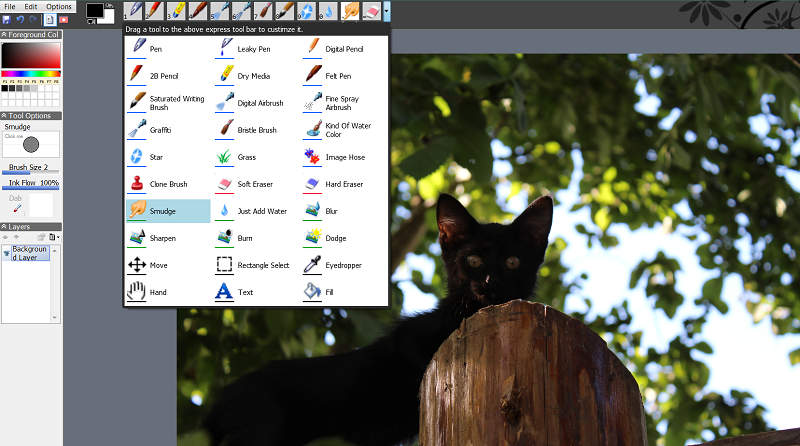
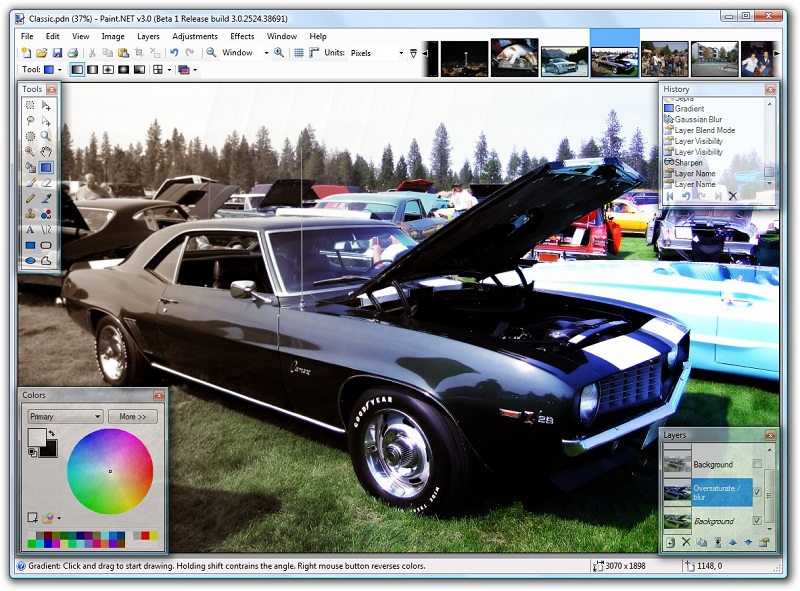
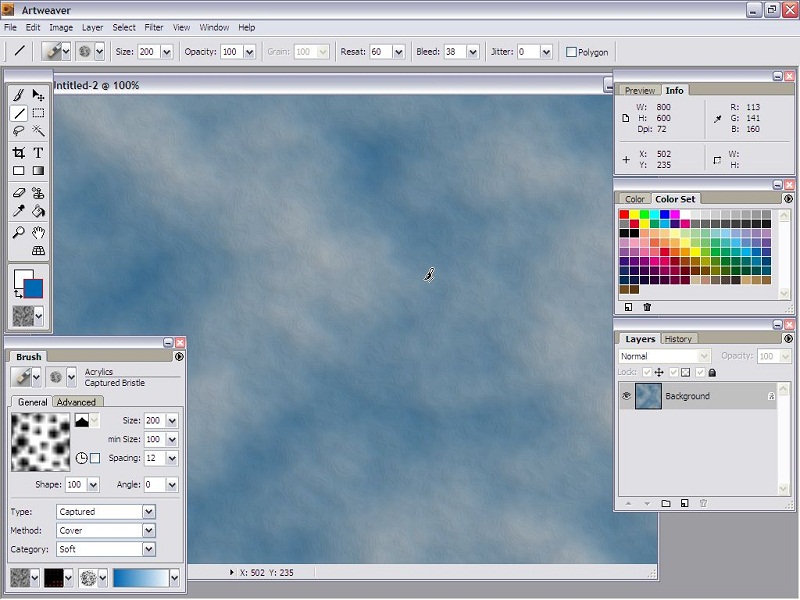
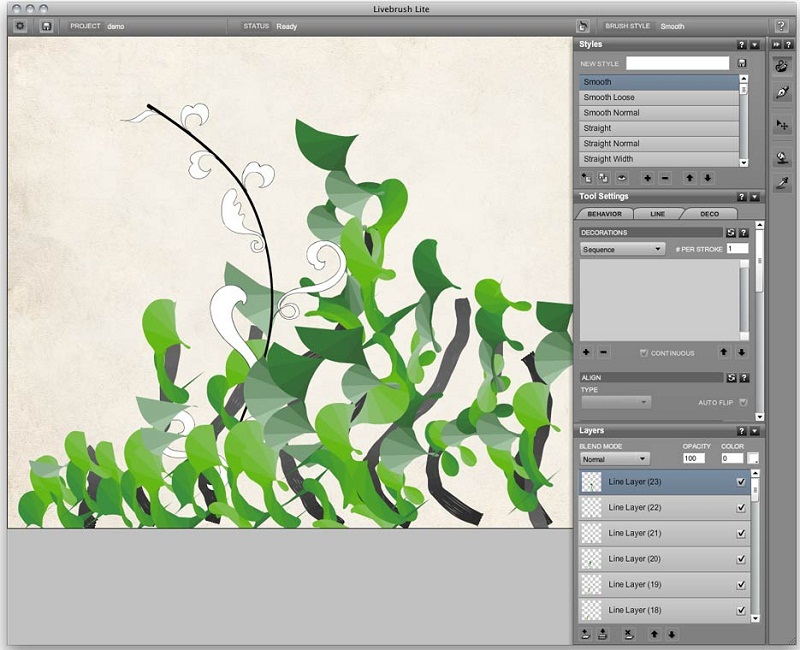







А MyPaint!
Схожая проблема. Я для работы с графикой планирую графическую станцию покупать http://www.depo.ru/category_c1923576.aspx . Но у меня все программы значительно тяжелее.
Собираюсь комп менять, только еще не определился, какой брать. Подскажите, графический редактор Artweaver 5.0.1 на Windows7, будет также работать, как на Windows ХР?
Пользуюсь Gimp. Хорошая прога, и нормально работает на старом компе.
эти программы позволяют делать анимации?
Еще один образец качественно проработанной программы для рисования на ПК. С помощью этого софта вы сможете проводить сложные операции с контурами, менять тип узлов, работать со слоями, редактировать градиент, копировать и вставлять стиль.